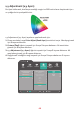User Guide
Table Of Contents
- Güvenlik Önlemleri
- Giriş
- İlk Kurulum
- Bağlantıları Yapma
- Monitörü Kullanma
- Gelişmiş Özellikler ve Ayarlar
- HDR10 (Yüksek Dinamik Aralık)
- KVM
- Auto Pivot (Otomatik Eksende Döndürme)
- Colorbration
- Dual Color (Çift Renk)
- Multi-picture (Çoklu Resim)
- Ambient Light Sensor (Ortam Işığı Algılayıcı)
- Presence Sensor (Varlık Algılayıcı)
- x,y Adjustment (x,y Ayarı)
- Backlight Sensor (Arka Işık Algılayıcı)
- Aygıt Yazılımı Güncelleme
- Ek
- Düzenleyici Bilgiler ve Hizmet Bilgileri
64
PIP (Resim İçinde Resim)
Ana Pencere
İç Pencere
PIP ayarlarını yapılandırmak için:
1. Ekran menüsünü açıp Setup Menu (Ayar Menüsü) menüsünü seçin. Menüye
girmek için 3 tuşuna dokunun.
2. Multi-Picture (Çoklu Resim) öğesini seçmek için 1 veya 2 tuşuna dokunun. Alt
menüsüne girmek için 3 tuşuna dokunun.
3. PIP öğesini seçmek için 1 veya 2 tuşuna dokunun. Alt menüsüne girmek için 3
tuşuna dokunun.
4. Aşağıdakileri yapın:
720P60
VP2785-4K
Multi-Picture
ECO Mode
DisplayPort 1.2
HDMI 2.0
USB 3.1
DDC/CI
Save As
Backlight Sensor
All Recall
Off
Quad Windows
PBP Top-Bottom
PBP Left-Right
PIP
Dual Color
PIP Source Select
PIP Position
PIP Size
Swap
Setup Menu
Color Adjust ViewMode
Manual Image
Adjust
Input
Select
Audio Adjust
• İç pencereye yönelik giriş kaynağını değiştirmek için PIP Source Select (PIP
Kaynağı Seçimi) öğesini seçip 3 tuşuna dokunun. İstediğiniz giriş kaynağını
seçmek için 1 veya 2 tuşuna, onaylamak için de 3 tuşuna dokunun.
• İç pencere konumunu ayarlamak için PIP Position (PIP Konumu) öğesini seçip 3
tuşuna dokunun.
veya PIP V.Position (PIP Dikey Konum) öğesini seçmek için 3 tuşuna
dokunun.
Ayarı yapmak için 1 veya 2 tuşuna, onaylamak için de 3 tuşuna dokunun.
• İç pencere boyutunu ayarlamak için PIP Size (PIP Boyutu) öğesini seçip 3
tuşuna dokunun. Ayarı yapmak için 1 veya 2 tuşuna dokunun.
• İki pencereyi karşılıklı değiştirmek amacıyla Swap (Değiştir) öğesini seçip,
onaylamak için 3 tuşuna dokunun.